Для применения автофильтра необходимо выделить любую клетку внутри фильтруемой таблицы и обратиться к меню Данные/Фильтр.../Автофильтр. После обращения в заголовке таблицы должны появиться кнопки для раскрытия списков. Нажатие любой кнопки приводит к раскрытию списка элементов соответствующего столбца таблицы. Выбранный элемент является критерием фильтрации. Строки таблицы, в которых элементы столбца не совпадают с критерием будут скрыты, причем за совпавшими сохраняются их прежние порядковые номера. Выбор второго критерия в другом списке приведет к дополнительной фильтрации записей и т.д. В качестве примера рассмотрим применение автофильтра для таблицы с итогами сессии. На рисунке показаны результаты фильтрации по условию "Оценка по информатике"=5.
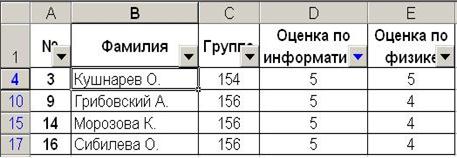
Обратите внимание, что записи, не отвечающие условию фильтрации скрыты. Поэтому нумерация строк идет не по порядку и выделена синим цветом.
Для задания более сложного условия фильтрации необходимо в соответствующем раскрывающемся списке выбрать "[Условие...]" и сформулировать его в открывшемся окне "Пользовательский автофильтр". Окно содержит поля для ввода знаков логических отношений и метки логических операций И и ИЛИ. Например, для отбора записей, соответствующих студентам, получившим по информатике 4 или 5, следует выполнить настройки, как показано на рисунке.

Отменить результаты фильтрации можно через Данные/Фильтр... и убрать флажок с меню Автофильтр.
Достоинство автофильтра в простоте его применения. Недостаток: в отсутствии возможности формулировать сложные условия, связывающие условия фильтрации в разных столбцах операцией ИЛИ.
 2015-01-30
2015-01-30 501
501








